Chrome浏览器如何切换语言设置
来源:chrome官网2025-03-15
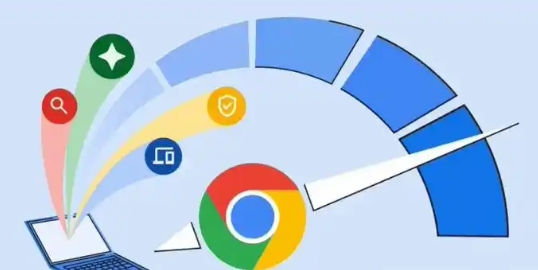
在当今数字化的时代,浏览器作为我们访问互联网的重要工具,其个性化设置能大大提升我们的使用体验。对于广泛使用的 Chrome 浏览器而言,掌握如何切换语言设置是非常实用的技能。下面将详细介绍在 Chrome 浏览器中切换语言设置的具体步骤和相关要点。
首先,打开 Chrome 浏览器。在浏览器界面的右上角,你会看到一个由三个点组成的菜单图标,通常被称为“更多”图标。点击这个图标,会弹出一个下拉菜单。
在下拉菜单中,找到并点击“设置”选项。这将进入 Chrome 浏览器的设置页面,在这里可以进行各种个性化的配置和调整。
进入设置页面后,在左侧的导航栏中,找到“高级”选项并点击展开。在展开的高级设置列表中,选择“语言”选项。
此时,你会看到当前浏览器所使用的默认语言显示在页面的顶部。要切换语言,点击“添加语言”按钮。这会弹出一个语言选择窗口,其中列出了众多可供选择的语言。
在语言选择窗口中,你可以通过滚动或搜索的方式找到自己需要的语言。例如,如果你想要切换到中文(简体),就在列表中找到“中文(简体)”并选中它。然后点击“添加”按钮,该语言就会被添加到浏览器的语言列表中。
添加完所需的语言后,还需要对语言的顺序进行调整,以确保新添加的语言成为浏览器的首选语言。在语言列表中,通过拖动语言右侧的排序按钮,可以将新添加的语言拖动到列表的顶部,使其成为默认语言。
完成上述操作后,关闭设置页面。此时,Chrome 浏览器就会按照新的语言设置进行显示和操作。当你再次打开网页时,浏览器的界面、菜单以及网页内容(如果网页支持该语言)都会以新设置的语言呈现。
需要注意的是,部分网页可能由于自身的编码或设置问题,无法完全按照浏览器的语言设置进行显示。在这种情况下,你可以尝试刷新网页或者联系网页的管理员寻求帮助。
另外,如果你在切换语言后发现某些功能或界面显示异常,也可以尝试重启浏览器或者清除浏览器的缓存数据,以恢复正常的显示和操作。
总之,通过以上简单的步骤,你就可以轻松地在 Chrome 浏览器中切换语言设置,满足不同语言环境下的使用需求,享受更加便捷和个性化的浏览体验。无论是在学习、工作还是娱乐中,合理的语言设置都能让我们更好地与互联网世界进行交互。
使用Chrome浏览器调试工具,如何优化网页的互动效果,减少延迟响应和事件处理问题,提升交互体验,确保网页元素响应快速、流畅。
2025-03-31
使用Chrome浏览器提升网页的加载效果,优化网页内容加载,减少等待时间,提升用户体验。
2025-04-01
通过Chrome浏览器提升跨平台页面加载一致性,确保网页在不同设备和操作系统上有一致的加载体验。优化响应式设计,提升加载速度,保证用户无论在哪个平台上都能快速访问网页。
2025-04-03
介绍如何在Google Chrome中禁用图片加载功能,以节省流量和提高页面加载速度。
2025-04-08
在安卓端谷歌浏览器中设置阅读模式,用户可以简化网页布局,去除广告和干扰内容,优化阅读体验,提升网页的可读性。
2025-04-16
谷歌Chrome浏览器通过不断改进内存占用情况,有效减少卡顿现象的发生,使浏览器运行更加流畅,提升用户体验。
2025-04-10
通过Chrome浏览器提高页面渲染的速度,优化页面性能。掌握实用方法,减少渲染时间,提升页面流畅度。
2025-04-11
为了享受高清流畅的视频观看体验,谷歌浏览器提供了多种提升视频播放流畅度的途径,如启用硬件加速、优化视频编码、关闭不必要的标签页等,减少视频卡顿现象。
2025-04-03
介绍如何在Google Chrome浏览器中查看网页加载时间,并通过优化措施提升站点性能,加速网页加载效率。
2025-04-17
谷歌浏览器新增隐私增强功能,结合端到端加密与AI防护,打造更安全的浏览体验,防止数据泄露。
2025-04-11
教程 指南 问答 专题
如何在 Android TV 上安装谷歌浏览器?
2022-05-31
如何在Mac上更新Chrome
2022-06-12
安卓手机如何安装谷歌浏览器
2024-07-24
如何在Mac上安装谷歌浏览器
2022-12-22
如何在Windows系统上安装Google Chrome
2024-09-12
如何在 Fire TV Stick 上安装 Chrome?
2022-05-31
谷歌浏览器怎么设置下载pdf
2022-10-27
谷歌浏览器怎么下载b站视频
2023-01-28
chrome浏览器下载文件没反应怎么办
2022-09-10
在Ubuntu上安装Chrome的最佳方式
2022-05-31

